الإعلانات
عند استخدام Linux ، قد تحتاج في بعض الأحيان إلى إدارة محركات الأقراص الثابتة والوسائط القابلة للإزالة مثل محركات أقراص USB وبطاقات SD والمزيد. هذا صحيح بشكل خاص إذا كنت تخطط للتشغيل المزدوج مع Windows أو تثبيت Linux آخر.
لذلك ، من المهم معرفة كيف يمكنك إدارة محركات الأقراص والأقسام الموجودة عليها. يعد تغيير حجم أحد الأقسام أو إعادة تهيئة محرك الأقراص الثابتة أو التحقق من صحته بعضًا من الأشياء التي يمكنك القيام بها باستخدام أداة Ubuntu Disk Utility.
لمحة عامة
لبدء تشغيل أداة القرص ، افتح اندفاع بالضغط على شعار أوبونتو بالقرب من الزاوية اليسرى العليا. اكتب في الأقراص، ثم انقر فوق الأقراص. تخطيط الأداة بسيط للغاية. لديك قائمة بمحركات الأقراص على الجانب الأيسر يمكنك إدارتها. كل ما يتم عرضه يتعلق بمحرك الأقراص المحدد حاليًا.
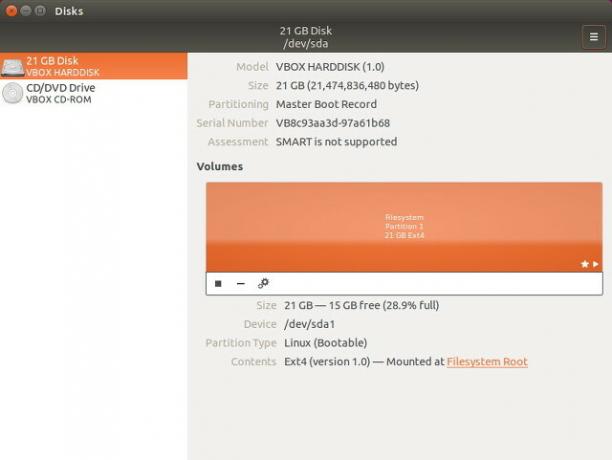
يحتوي النصف العلوي على معلومات عامة حول محرك الأقراص ، مثل اسمه ، ومقدار سعة التخزين ، وكيف يتم تقسيمه ، وحالة SMART لمحرك الأقراص (المزيد عن ذلك لاحقًا). يمكنك أيضًا تنفيذ إجراءات على محرك الأقراص بالكامل عبر القائمة الموجودة في الزاوية اليمنى العلوية من الأداة.
في النصف السفلي ، سترى تخطيط القسم ؛ يمنحك هذا معلومات حول القسم المحدد حاليًا. باستخدام عرض تخطيط القسم ، يمكنك أيضًا إضافة / إزالة الأقسام ، وإلغاء تحميل الأقسام ، وتنفيذ مهام أخرى مخفية داخل رمز التروس.
دعنا نستعرض الخيارات الفردية بمزيد من التفاصيل. أولاً ، إليك الإجراءات التي يمكنك تطبيقها على محركات الأقراص بالكامل.
إجراءات القرص
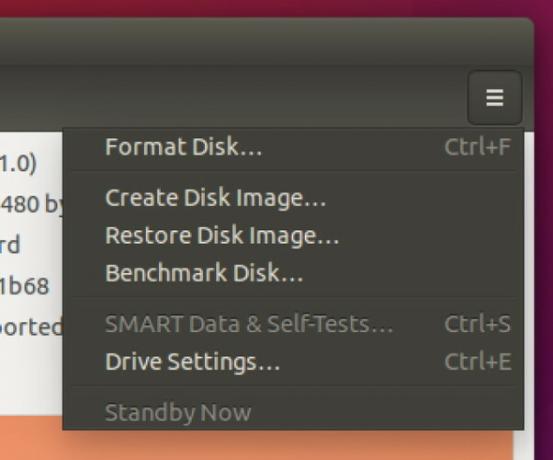
تنسيق القرص يتيح لك إعادة تهيئة محرك الأقراص الثابتة الخاص بك عن طريق إنشاء جدول أقسام جديد تمامًا واستبدال القرص القديم ، مما يجعل النظام الخاص بك لم يعد يتعرف على أي أقسام قد تكون موجودة على محرك الأقراص. يمكنك الاختيار من بين خيارات سريعة وبطيئة ، مما يعني ببساطة أنها إما ستستبدل فقط جدول الأقسام و البيانات لا تزال سليمة من الناحية الفنية (على الرغم من أنها غير قابلة للاستخدام بدون أداة استرداد) ، أو أنها تستبدل جميع البيانات الموجودة على محرك الأقراص باستخدام الأصفار.
يعد الاختيار بين MBR و GPT أكثر تعقيدًا في التفسير. يشير MBR إلى سجل التمهيد الرئيسي ، ويدعم ما يصل إلى أربعة أقسام (ولكن يمكنك إنشاء قسم منطقي يحتوي على أقسام متعددة داخله ، مما يلغي الحد الأقصى البالغ أربعة) ، ويصل إلى 2 تيرابايت الصلب محركات الأقراص. يشير GPT إلى جدول أقسام GUID ، ويزيل بشكل أساسي قيود الأقسام الأربعة و 2 تيرابايت. لذا فإن اختيار GPT هو أحدث و "أفضل" ، ولكن لا يوجد سبب لعدم استخدام MBR طالما أن قيودها لا تؤثر عليك.
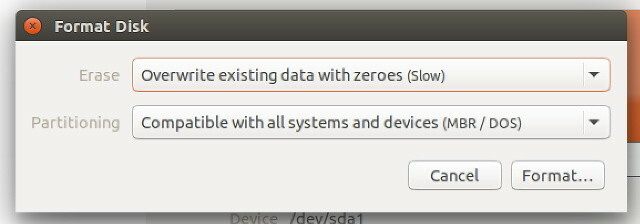
يمكنك أيضًا إنشاء صور لمحرك الأقراص الخاص بك ، والتي تقوم بعمل نسخ احتياطية ممتازة. إذا كنت بحاجة إلى استعادة محرك أقراص باستخدام صورة ، يمكنك استخدام الأداة المساعدة للقيام بذلك أيضًا. هذه الخيارات إنشاء / استعادة صورة القرص. فقط تأكد من أنه عند إنشاء صورة ، لديك مساحة تخزين أخرى كبيرة بما يكفي لاحتواء الصورة.
إذا كنت متشوقًا لمعرفة مدى سرعة قيادتك حقًا ، يمكنك قياسه باستخدامه قرص قياس لمعرفة مدى سرعة سرعات القراءة والكتابة ، بالإضافة إلى وقت الوصول (الوقت الذي يستغرقه محرك الأقراص لتحديد موقع الملف).
إذا كنت تعتقد أن محرك الأقراص الخاص بك كان يتصرف بغرابة ، يمكنك إلقاء نظرة على البيانات الذكية وإجراء الاختبارات الذاتية لمعرفة ما إذا كان النظام يمكنه الكشف عن أي مخالفات في القرص. إذا وجدت بعض المشاكل ، فربما لا يمكنك فعل الكثير لإصلاحها ، ولكن على الأقل تعرف أنها مشكلة في الأجهزة. إذا لم يتمكن النظام من العثور على أي شيء خاطئ ، فإن أي مشكلة قد تكون سببها شيء آخر.
يمكنك تطبيق كتابة إعدادات ذاكرة التخزين المؤقت تحت إعدادات محرك الأقراص خيار لتسريع محرك الأقراص الخاص بك. يمكن أن يؤدي تمكين ذاكرة التخزين المؤقت للكتابة إلى تحسين أداء محرك الأقراص لأنه يجبر محرك الأقراص على وضع البيانات يجب كتابتها في ذاكرة التخزين المؤقت الخاصة بها أولاً ، وبمجرد ملئها يتم كتابتها بشكل دائم على القرص. وذلك لأن حدثًا واحدًا للكتابة أسرع من العديد من أحداث الكتابة عندما يكون حجم البيانات المراد كتابتها هو نفس الحجم. فقط كن على دراية بأن تمكينه يمكن أن يتسبب في فقدان البيانات في حالة فقدان الطاقة - ستختفي البيانات الموجودة في ذاكرة التخزين المؤقت ولكن لم تتم كتابتها بشكل دائم إلى القرص عند انقطاع الطاقة.
إجراءات التقسيم
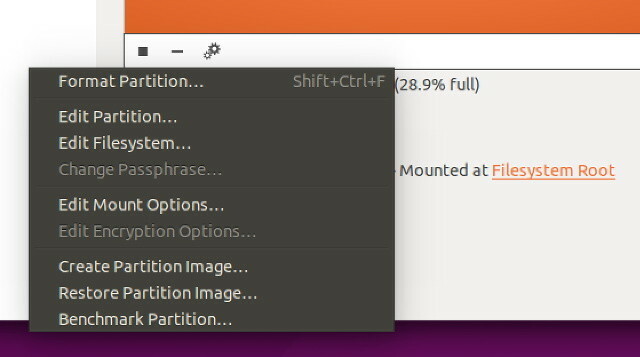
كما ذكرت بالفعل ، يمكنك إضافة أقسام وإزالتها وإلغاء تحميلها من عرض تخطيط القسم. يمكنك أيضًا النقر على قسم معين ثم رمز التروس ، والذي سيعطيك قائمة بالإجراءات المماثلة ولكن التي تؤثر فقط على القسم المعني.
على سبيل المثال ، يمكنك تهيئة القسم (بطرق سريعة وبطيئة) إلى نوع جديد لنظام الملفات من FAT إلى NTFS إلى ZFS: إزالة الغموض عن أنظمة الملفاتقد تستخدم محركات الأقراص الثابتة وأنظمة التشغيل المختلفة أنظمة ملفات مختلفة. إليك ما يعنيه ذلك وما تحتاج إلى معرفته. قراءة المزيد مع قسم التهيئة. يمكنك إنشاء واستعادة الصور التي تحتوي على قسم فقط بدلاً من محرك الأقراص بالكامل به إنشاء / استعادة صورة القسم. أخيرًا ، يمكنك أيضًا قياس أداء القسم لمعرفة ما إذا كان يمكنك الحصول على أي زيادات في الأداء من أنواع أنظمة الملفات المختلفة (مثل btrfs Ext4 مقابل Btrfs: لماذا نقوم بالتبديل [Linux]بصراحة ، أحد الأشياء الأخيرة التي ينظر إليها الناس هو نظام الملفات المستخدم. مستخدمو Windows و Mac OS X لديهم سبب أقل للنظر ، لأن لديهم حقًا واحد فقط ... قراءة المزيد ) أو عوامل أخرى قسم قياس الأداء.
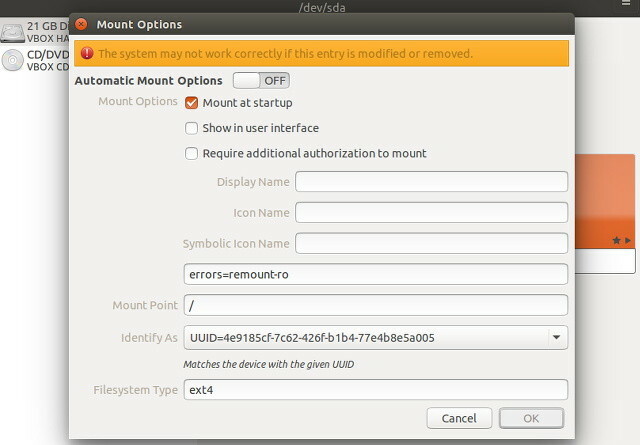
هناك بعض الخيارات الإضافية المتاحة للأقسام غير الممكنة لمحركات الأقراص.
تحت تحرير القسم يمكنك اختيار نوع القسم الذي يجب أن يكون عليه (يختلف هذا عن تنسيقه بنوع نظام ملفات معين).
استعمال تحرير نظام الملفات لتغيير تسمية / اسم القسم. لا يوجد شيء آخر لها.
مع تحرير خيارات التثبيت، يمكنك اختيار تركيب نظام الملفات أثناء التمهيد وإجراء تغييرات أخرى إذا رغبت في ذلك. ستحتاج إلى الذهاب إلى هنا إذا أضفت محرك أقراص ثابتة جديدًا إلى نظامك وأردت تحميله تلقائيًا.
اذا كنت تملك انشاء قسم مع التشفير كيفية إنشاء محرك أقراص USB آمن في أوبونتو مع إعداد مفتاح لينكس الموحديعد محرك أقراص USB المحمول بحجم الإبهام المحمول خطرًا على الأمان. ولكن إذا كنت من مستخدمي Linux ، فيمكنك بسهولة تشفير محرك الأقراص لحماية البيانات في حالة سرقته. قراءة المزيد ، يمكنك أيضًا تعديل هذه الإعدادات ضمن تحرير خيارات التشفير.
تصاعد ISOs
يمكنك أيضًا استخدام أداة القرص لتركيب صور ISO كمحركات. فقط اضغط على الأقراص القائمة التي تظهر عند تحريك الماوس فوق اللوحة في أعلى الشاشة ، ثم النقر فوق إرفاق صورة القرص. ابحث عن صورة ISO التي تريد تحميلها ، وبذلك تكون قد انتهيت.
تأتي إدارة القرص السهل
أداة القرص هي أداة رائعة وقادرة على القيام بأي شيء قد تحتاجه منه. في حال كنت تبحث عن أي بدائل ، أقترح GParted ، أداة إدارة قرص ذات قدرة عالية GParted - في نهاية المطاف في برامج التقسيم قراءة المزيد ، أو باستخدام أدوات إدارة محرك الأقراص الطرفية والتقسيم. بالطبع ، إذا لم تكن مرتاحًا جدًا لاستخدام الأدوات الطرفية حتى الآن ، فمن الأفضل التحقق من GParted أولاً. على أي حال ، من الجيد أن يتوفر في Ubuntu أداة لإدارة القرص متاحة في الواقع مفيدة وسهلة الاستخدام.
ما هي طريقتك المفضلة لإدارة الأقراص الخاصة بك؟ اسمحوا لنا أن نعرف في التعليقات!
داني خبير في جامعة شمال تكساس ويتمتع بجميع جوانب البرمجيات مفتوحة المصدر ولينكس.